Windows 10 heeft een schuifregelaar voor de helderheid die is begravendiep in de stroomopties. Gebruikers gebruiken normaal gesproken de functietoetsen om de helderheid van het scherm te beheren. De HUD op Windows 10 geeft enig idee hoe helder of gedimd uw scherm is. Zo gaat het al eeuwen. Zelfs Windows 7 had geen helderheidsschuif die gemakkelijk toegankelijk was voor gebruikers. Het had ook alleen die begraven in Energiebeheer in het Configuratiescherm. Een schuifregelaar is veel eenvoudiger te beheren, maar out of the box is er geen schuifregelaar voor helderheid in Windows 10 die u gemakkelijk kunt beheren. Win 10 schuifregelaar voor helderheid is een gratis, open source app die dat oplost.
Win10 Brightness Slider is draagbaar. U hoeft het niet te installeren. Download de app en voer hem uit. Het voegt een helderheidspictogram toe aan het systeemvak dat perfect past bij de stroom- / batterij-, wifi- en volumeknoppen.
Helderheidsschuif in Windows 10
Klik op het helderheidspictogram en een schuifregelaar verschijntverschijnen. U kunt de schuifregelaar slepen en de helderheid verhogen of verlagen. Net als de volumeschuif in Windows 10, geeft de schuifregelaar voor helderheid u numerieke waarden voor hoe zwak of hoe helder uw scherm is, d.w.z. u hebt een schaal die loopt van 1 tot 100.

Vergeleken met de schuifregelaar geeft de standaard Windows 10-helderheid HUD je niet zo'n fijne controle. De functietoetsen op uw laptop bedienen de HUD en zij beheren de helderheid in vaste stappen.
In de onderstaande schermafbeelding ziet u links de standaardhelderheid HUD en rechts de schuifregelaar die Win10 Helderheidsschuif toevoegt. De schuifregelaar is een stuk eenvoudiger te beheren.
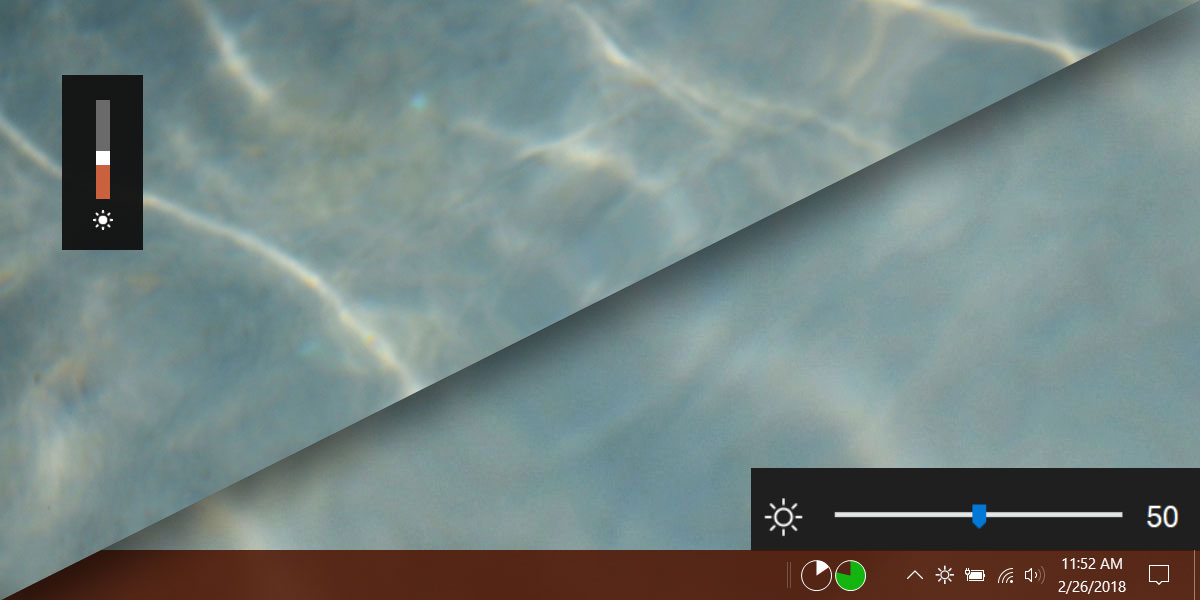
Het is eigenlijk een kleine verbetering ten opzichte van de helderheidsregelaar van het Configuratiescherm, omdat deze numerieke waarden geeft voor de huidige helderheidsniveaus.
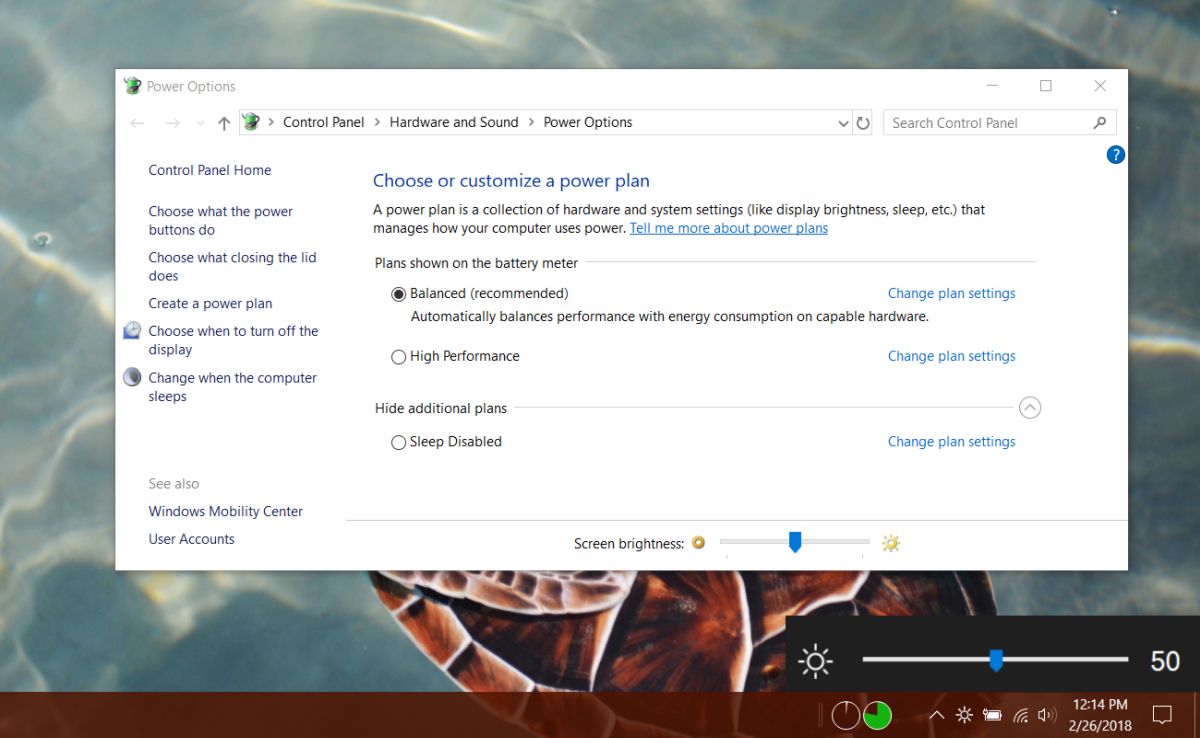
beperkingen
Terwijl Win10 Brightness Slider werkt grea maar hetheeft één beperking. Als u de schuifregelaar voor helderheid in het Configuratiescherm gebruikt of als u de functietoetsen gebruikt om de helderheid van uw scherm te wijzigen, wordt de schuifregelaar niet bijgewerkt om de nieuwe helderheidsniveaus weer te geven. Het interfereert niet met de standaard helderheidsregelaars en de standaard helderheidsregelaars verhinderen niet dat de app werkt. De enige beperking is dat de app niet wordt bijgewerkt wanneer u de standaardinstellingen gebruikt om de helderheid van het scherm te wijzigen.
Als u Win10 echter de schuifregelaar Helderheid gebruiktverander de helderheid van uw scherm, zowel de schuifregelaar van het Configuratiescherm als de standaard helderheid HUD van Windows 10 weerspiegelt het nieuwe niveau dat is ingesteld.
U kunt Win10 Brightness Slider op het systeem uitvoerenopstarten. De app kan een foutmelding 'Niet ondersteund' weergeven wanneer u deze probeert uit te voeren. Als u deze foutmelding krijgt, adviseert de ontwikkelaar dat u de volgende opdracht uitvoert in PowerShell;
$monitor = Get-WmiObject -ns root/wmi -class wmiMonitorBrightNessMethods$monitor.WmiSetBrightness(80,10)
Als dat niet werkt, moeten uw weergavestuurprogramma's mogelijk worden bijgewerkt. Behoudens deze twee oplossingen, als de app niet werkt, is er geen verhaal voor u.












Comments